1. Acesse a aba de Integrações no painel da Nemu
- No painel principal, vá até a aba Integrações.
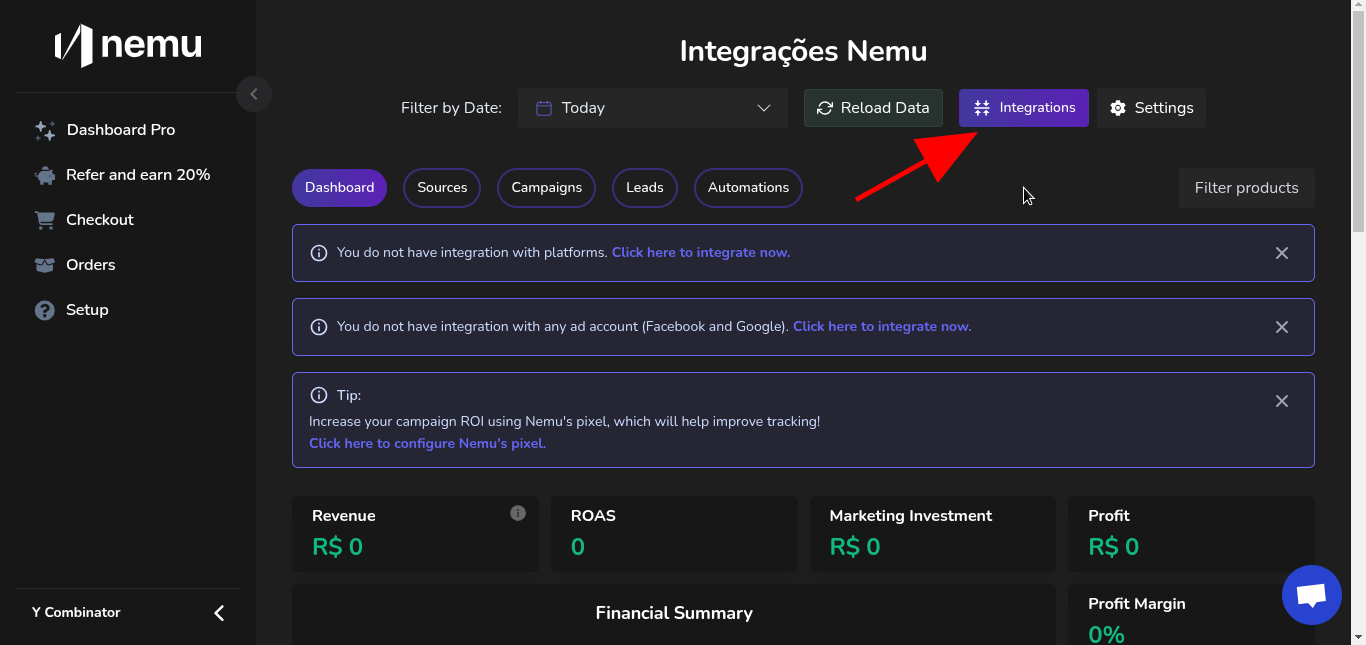
- Clique em Adicionar Novo Webhook.
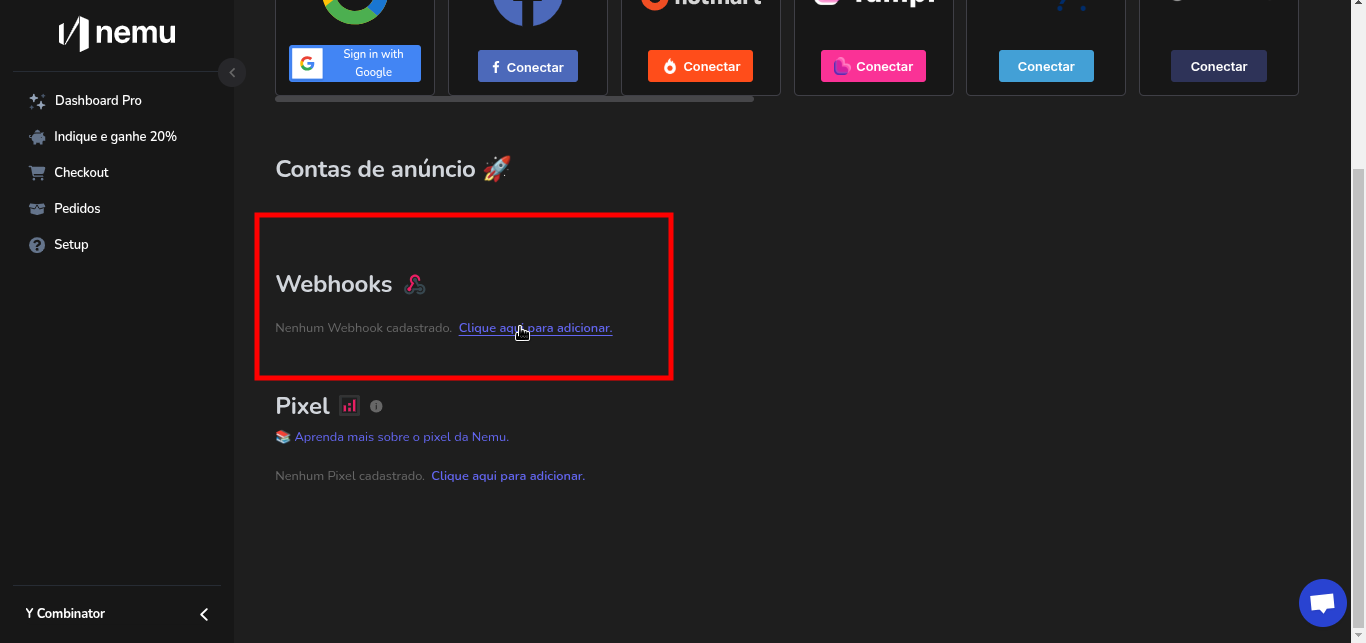
- Selecione a opção WooCommerce.
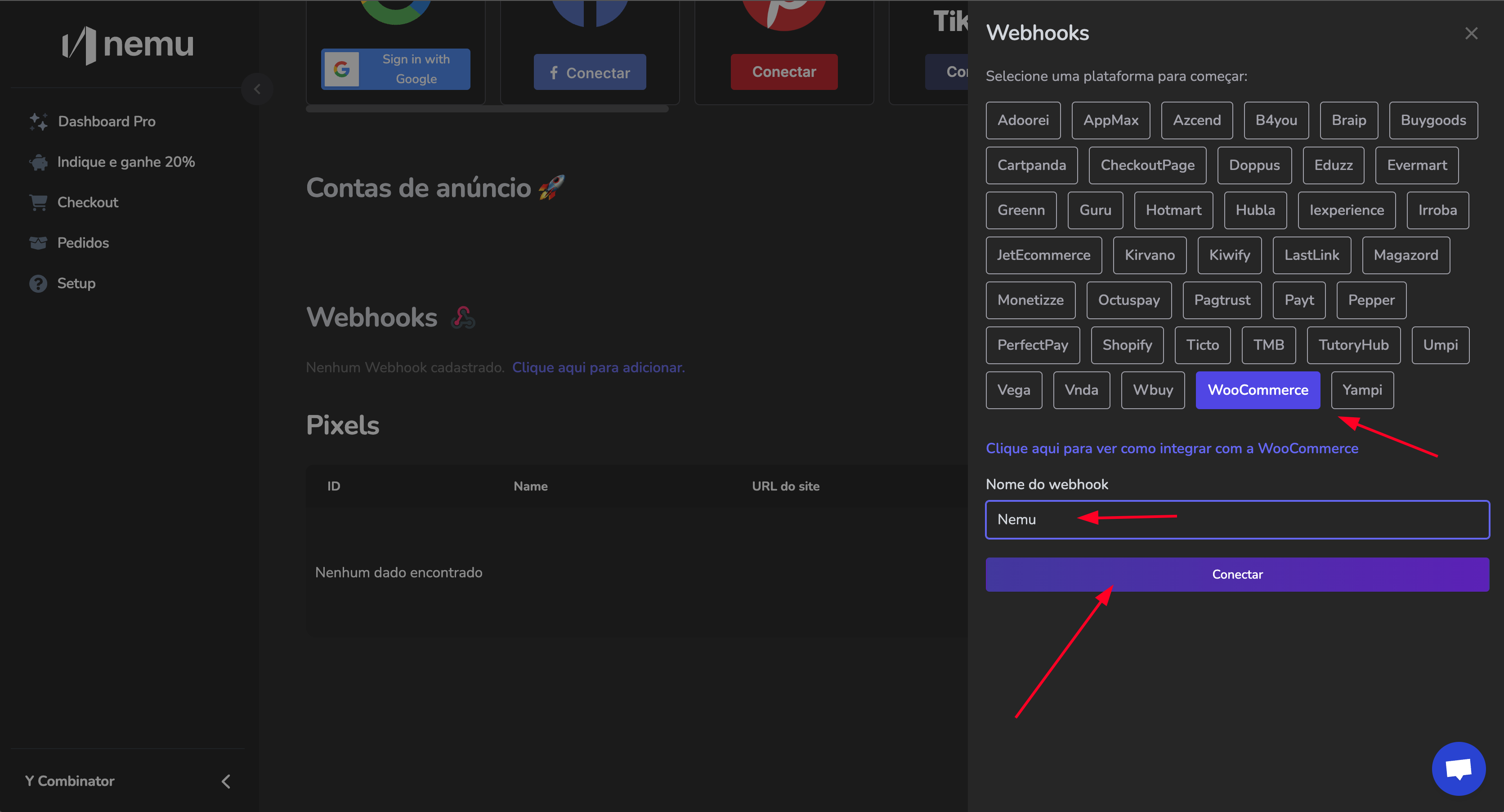
- Clique em Conectar e copie a URL de conexão gerada.
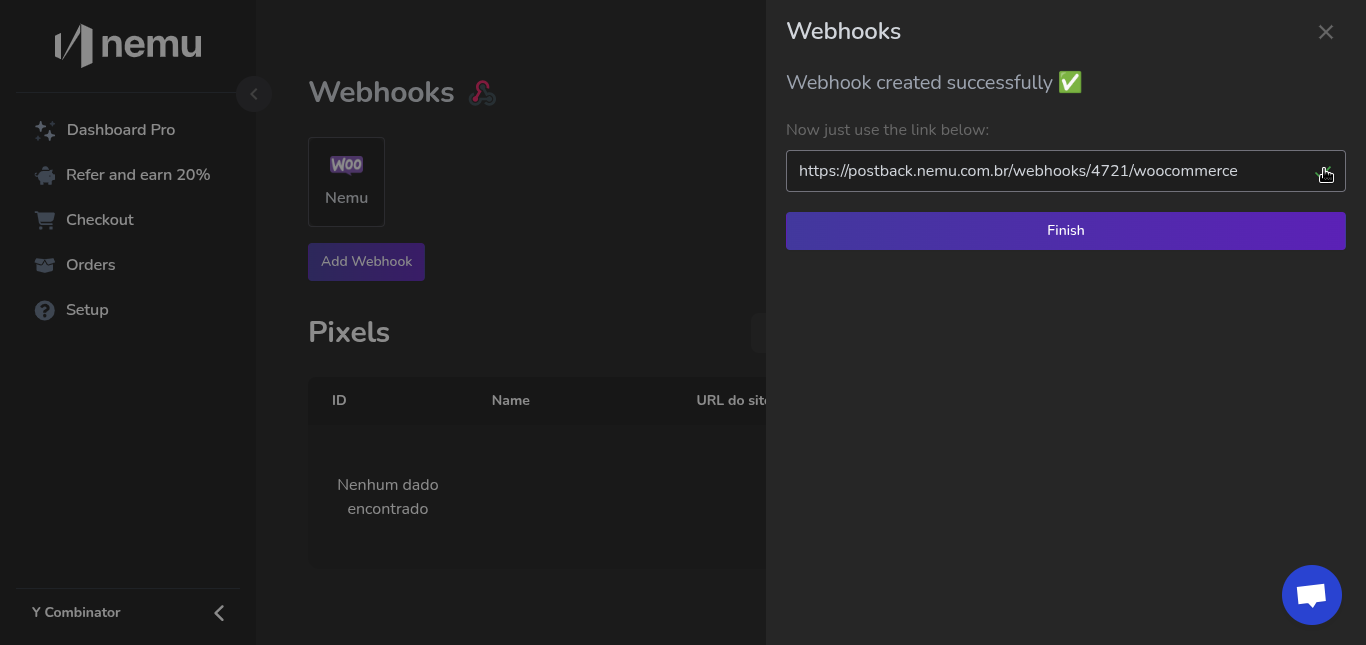
2. Configure os Webhooks no painel do WooCommerce
Para garantir que os pedidos sejam monitorados corretamente, é necessário criar dois webhooks no WooCommerce:- Um para o evento “Pedido Criado”
- Outro para o evento “Pedido Atualizado”
Siga os passos abaixo para cada webhook:
- Acesse o painel do WordPress e vá em WooCommerce > Configurações.
- Clique na aba Avançado e depois em Webhooks.
- Clique em Adicionar Webhook.
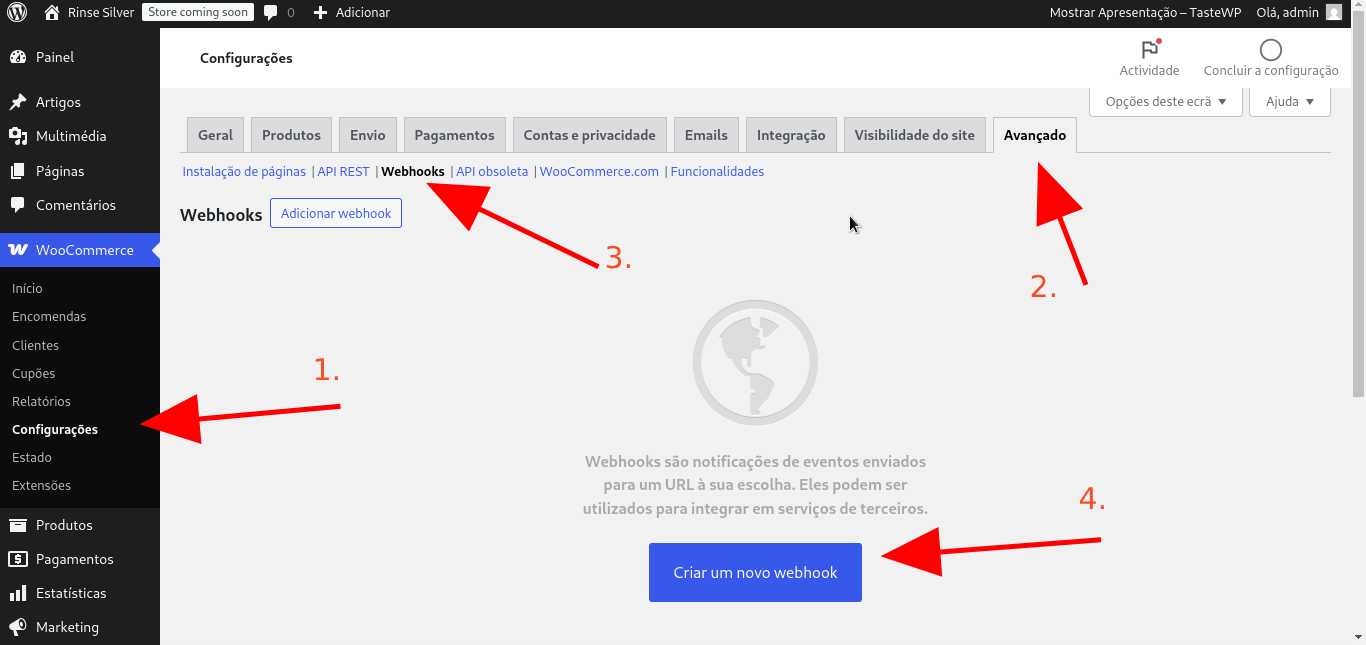
3. Configure o Webhook
- No painel do WooCommerce, cole a URL de conexão copiada anteriormente no campo URL de entrega.
- Preencha o campo Nome da integração.
- Selecione o evento correspondente:
- Para o primeiro webhook, selecione “Pedido Criado”
- Para o segundo webhook, selecione “Pedido Atualizado”
- Marque o status como “Ativo”.
- Clique em Salvar Webhook para finalizar a configuração.
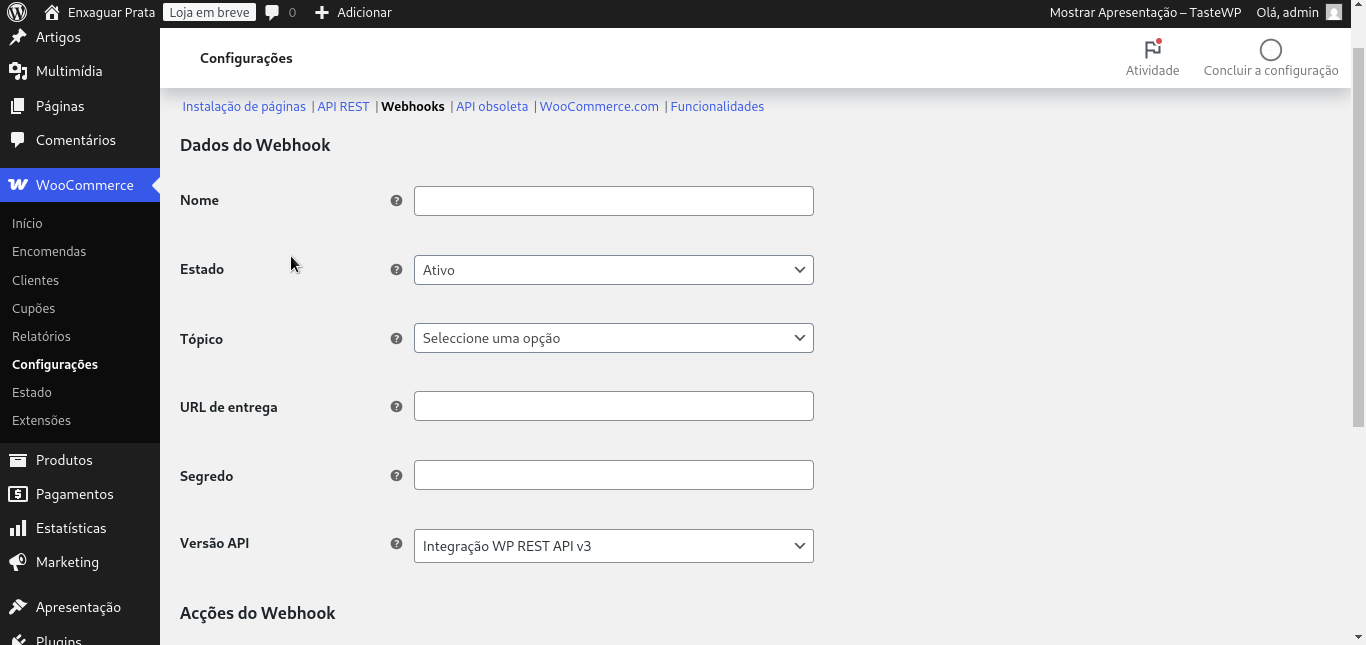
4. Instale o plugin da Nemu para capturar as UTMs no WooCommerce
Como instalar plugin de UTMs para WooCommerceComo instalar plugin de UTMs para Woocommerce
Você pode instalar nosso plugin NEMU para WooCommerce manualmente em poucos passos:1. Baixar o plugin (.zip)
Clique no link abaixo para baixar a versão mais recente do plugin: Clique aqui par baixar o pluginEsse arquivo está em formato
.zip, pronto para ser importado no painel do
WordPress.2. Acessar o painel do WordPress
- Faça login no painel administrativo do seu site WordPress.
- Vá até o menu Plugins → Adicionar novo.
- Clique no botão “Enviar plugin” no topo da página.
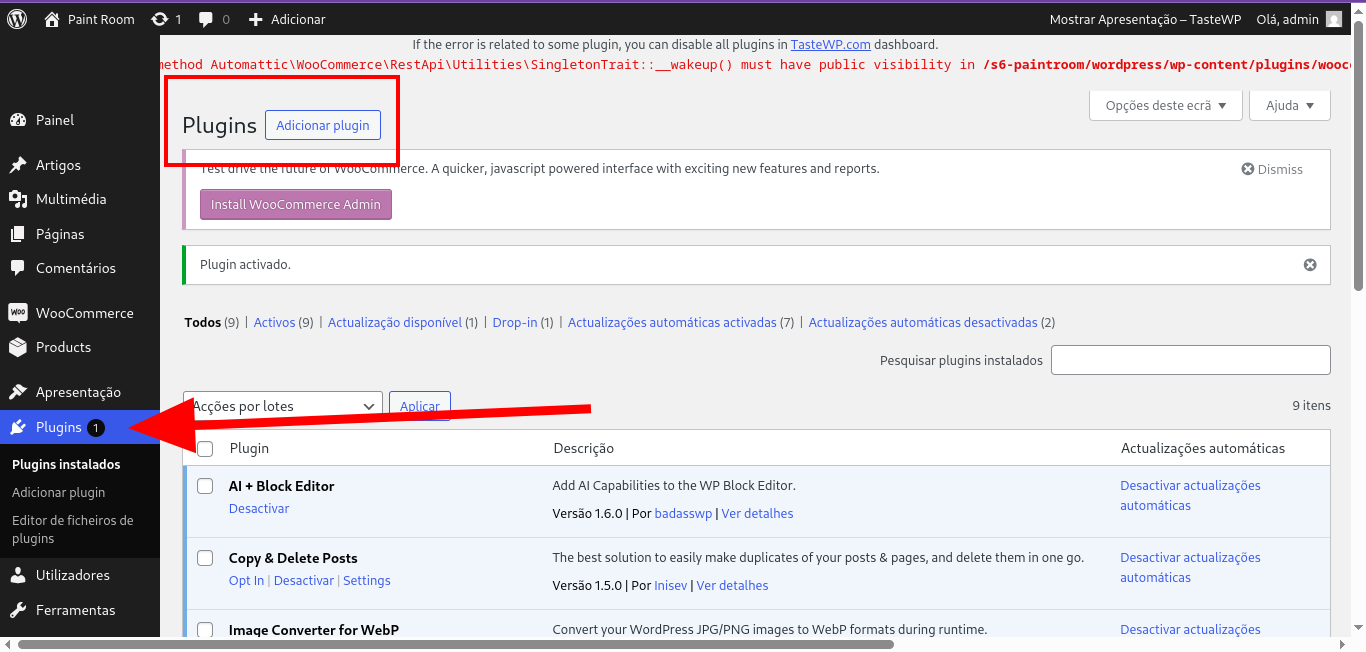
3. Importar e ativar o plugin
- Clique em “Escolher arquivo” e selecione o arquivo
.zipque você baixou. - Clique em “Instalar agora”.
- Após a instalação, clique em “Ativar plugin”.
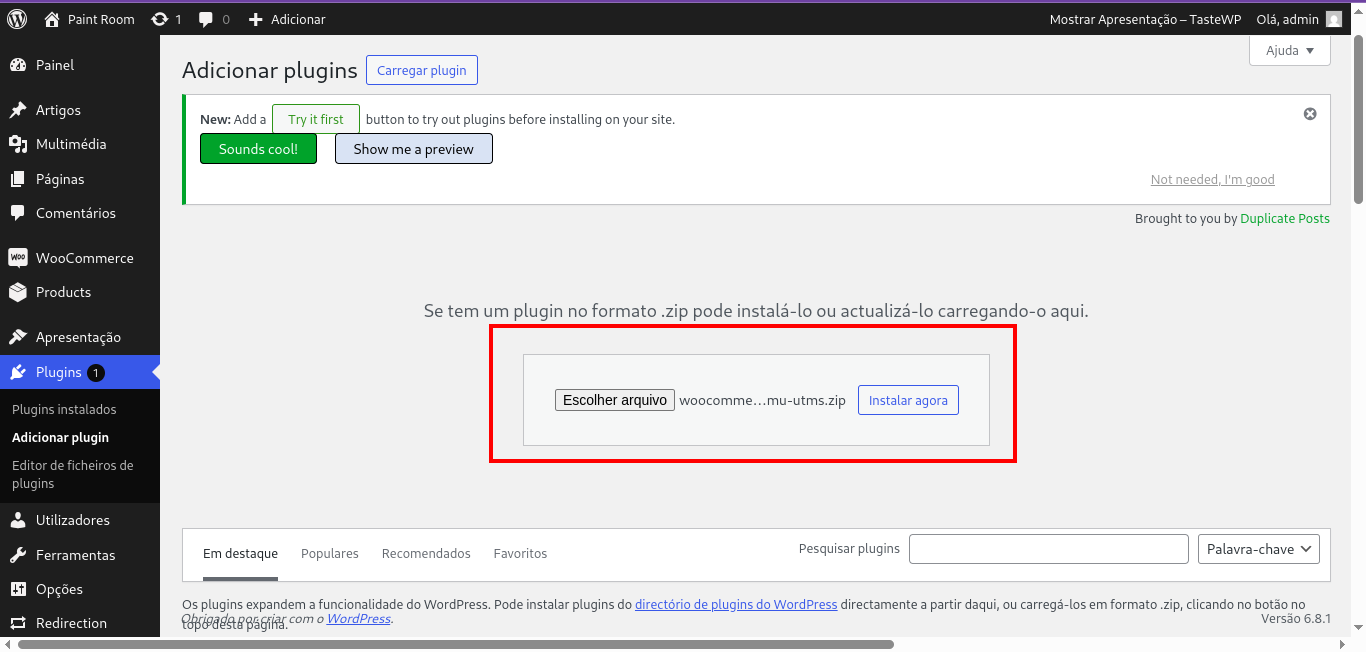
Selecionando o arquivo .zip
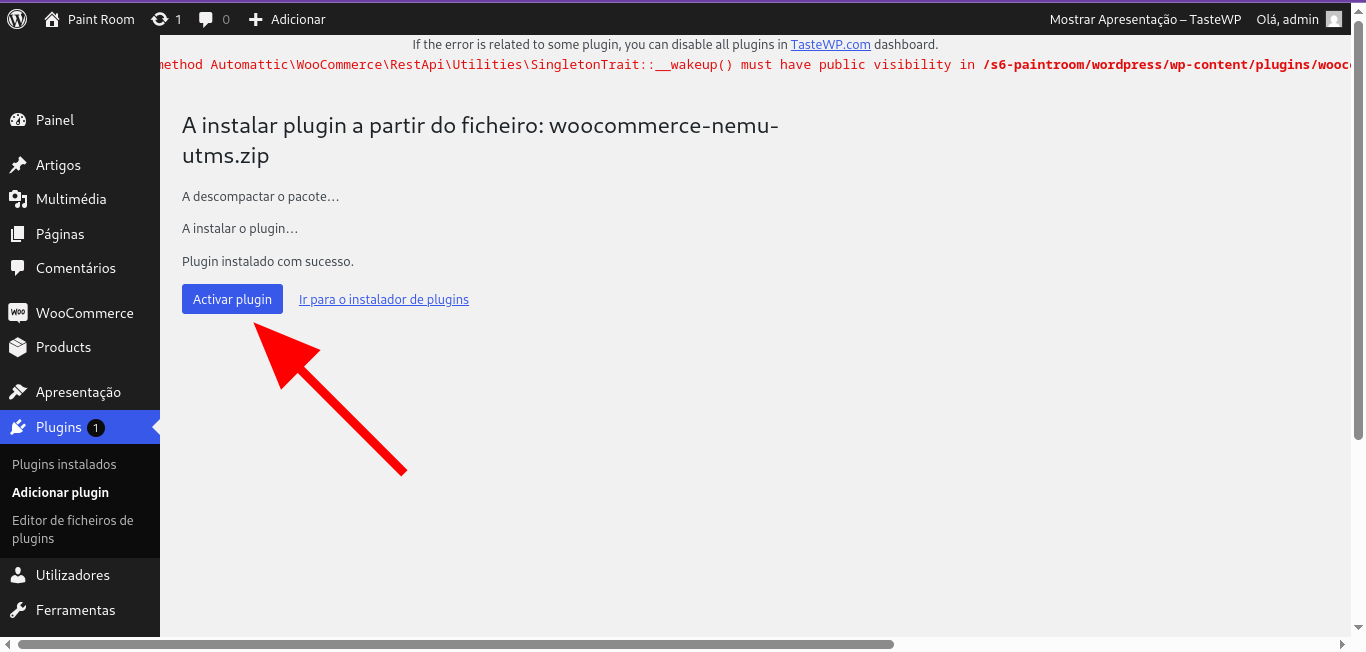
Ativando o plugin